El dubultās ekspozīcijas efekts ļauj piešķirt māksliniecisku pieskārienu un piepildīta ar nozīmi fotoattēlā. Mēs to esam varējuši redzēt, piemēram, tādu sēriju galvenē kā ES esmu dzīvs (RTVE) vai True detektīvs (HBO). Tas izskatās tik labi, ka varētu šķist, ka to paveikt ir ļoti sarežģīti, bet nē, vienkārši esiet sakārtots un pievērsiet uzmanību slāņu secībai. Šajā ierakstā es soli pa solim paskaidroju, kā Photoshop izveidot attēlus ar dubultās ekspozīcijas efektu Pārbaudi to!
Izvēlieties tēmu, pareizi atlasiet un izveidojiet fonu
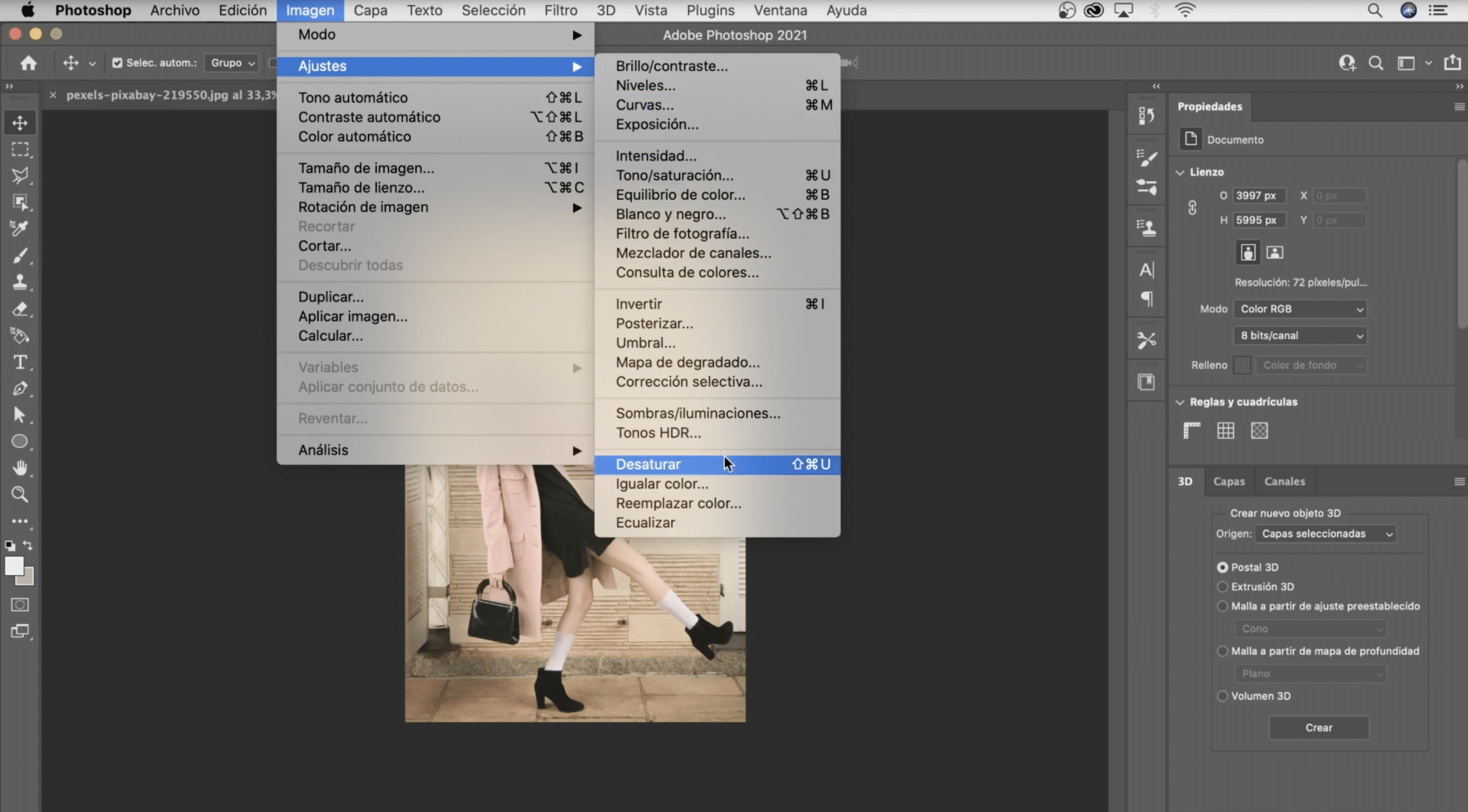
Iepriekšēja anotācija: ja izmantojat krāsainu attēlu, samaziniet piesātinājumu līdz maksimālajam līmenim (to var izdarīt, atverot cilni Attēls > pielāgojumi > desaturate).
Pirmā lieta, ko mēs darīsim, ir izvēlies meiteni. Jūs varat izmantot rīks “atlasīt tēmu”., ir ātrākais. Ir kāds triks, ko es šeit izmantoju, un tas jums palīdz veikt perfektu izvēli (Es to atstāju šajā saitē).Kad tēma ir atlasīta, mēs pāriesim uz atlases cilni, mēs meklēsim opciju “pārveidot”, un mēs noslēgsim atlasi par aptuveni 2 pikseļiem lai neatstātu mūs ar oreolu.
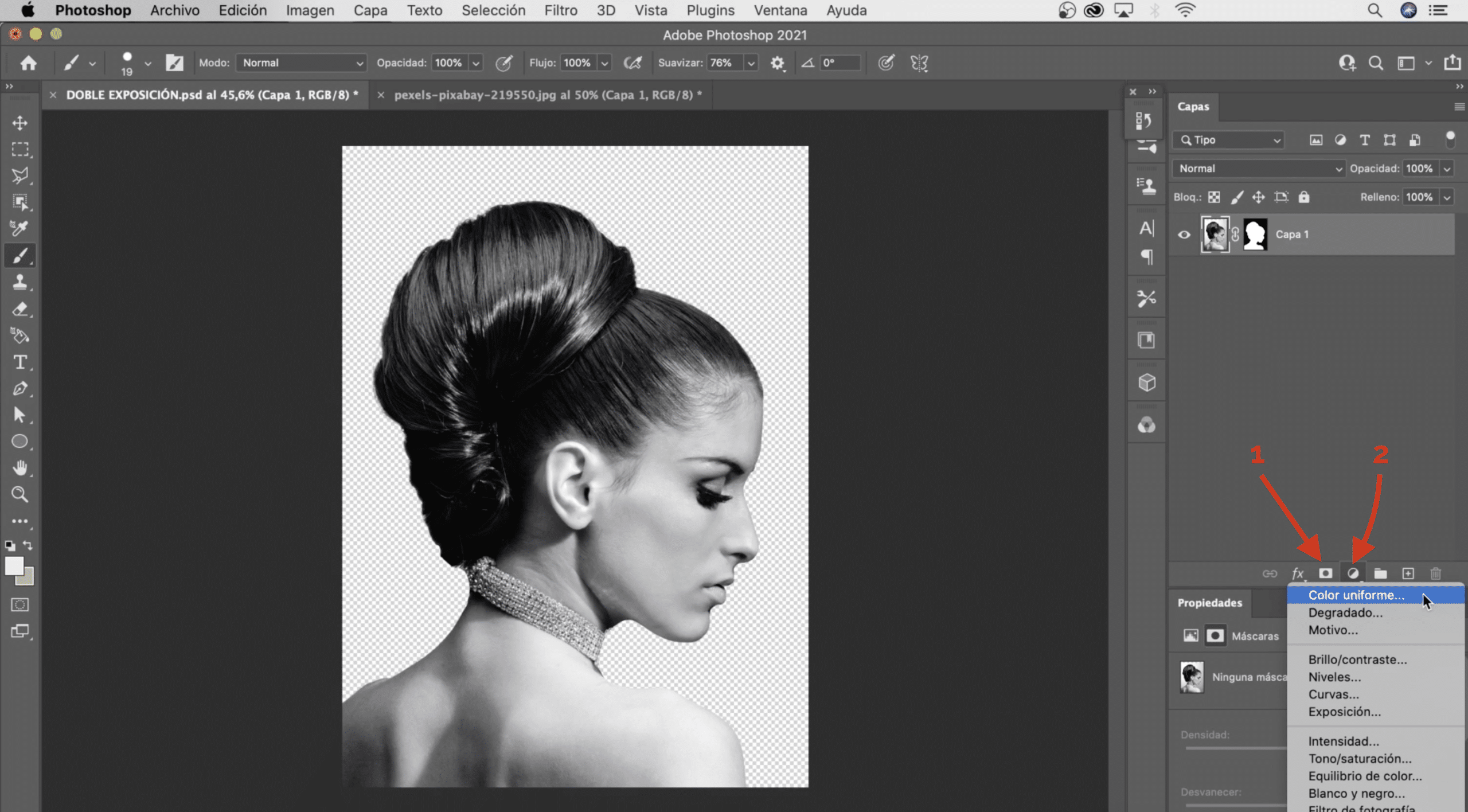
Tagad mums vajag izveidojiet slāņa masku, nospiežot simbolu, kas parādās atzīmēts un apzīmēts ar skaitli «1», tiks izveidots automātiski. Noklikšķinot uz maskas, ar otu mēs izlabosim dažus trūkumus, piemēram, deguna zonu, un mēs novērsīsim detaļas, kas neko nepievieno mūsu iecerētajam dizainam, piemēram, atlikušo kaklarotas daļu. Tas arī noņem virspusē palikušo matu paliekas. Atcerieties, ka ar melno krāsu mēs pārklājam un ar balto atstājam redzamo slāni. Visbeidzot, nospiediet Command + T (Mac) vai Control + T (Windows), lai pārvietojiet apmetni un neļaujiet kleitai pamanīt no meitenes Mēs šo slāni sauksim par "1. slāni".
Mēs gatavojamies izveidot fonu, jūs varat piešķirt tai vēlamo krāsu, es esmu izvēlējies saglabāt baltu fonu. Lai to izveidotu, noklikšķiniet uz zīmes, kas parādīta attēlā augstāk ar skaitli "2", atlasiet vienāda krāsa, un tiks atvērts logs, kurā varat noteikt krāsu. Mēs šo slāni sauksim par "fonu".
Importējiet otro attēlu, kopējiet slāņa masku un mainiet sajaukšanas režīmu

Ir pienācis laiks importējiet attēlu, ar kuru mēs apvienosim fotoattēlu no meitenes Esmu izvēlējusies šo ainavu, parasti ar šāda veida dizainu saulrieti ir ļoti labi. Varat to vilkt tieši, un tas tiks pievienots kā jauns slānis, pārliecinieties, vai tas tā ir virs "1. slānis" un nosauciet to par "ainavu".". samaziniet necaurredzamību slāņa, lai varētu redzēt “slānis 1”, un nospiežot komandu + T (Mac) vai Control + T (Windows), pārvietojiet to un mainiet tā izmērus lai tas jums patiktu (ja plānojat palielināt vai samazināt tā izmēru, atcerieties nospiest opciju taustiņu, ja strādājat ar Mac, vai alt, ja izmantojat Windows, lai izvairītos no tā deformācijas).

Ak, Orāle mēs atgriezīsim tā sākotnējo necaurredzamību (100%) un uzliksim tai slāņa maskas kopiju ko bijām izveidojuši "1. slānī", jums būs tikai jānoklikšķina uz tā un, turot nospiestu opciju (Mac) vai alt (Windows) taustiņu, velciet to uz "ainavas slāni". Arī mēs mainīsim sajaukšanas režīmu. Izvēlieties sev tīkamāko, tas ir atkarīgs no stila, kuru plānojat sasniegt, es iesaku: maiga gaisma, spēcīga gaisma vai pārklājums. Esmu izvēlējies spēcīga gaisma jo gribētos, lai saulrieta krāsas tiktu saglabātas.
Noņemiet nelielus plankumus un dublējiet "1. slāni"
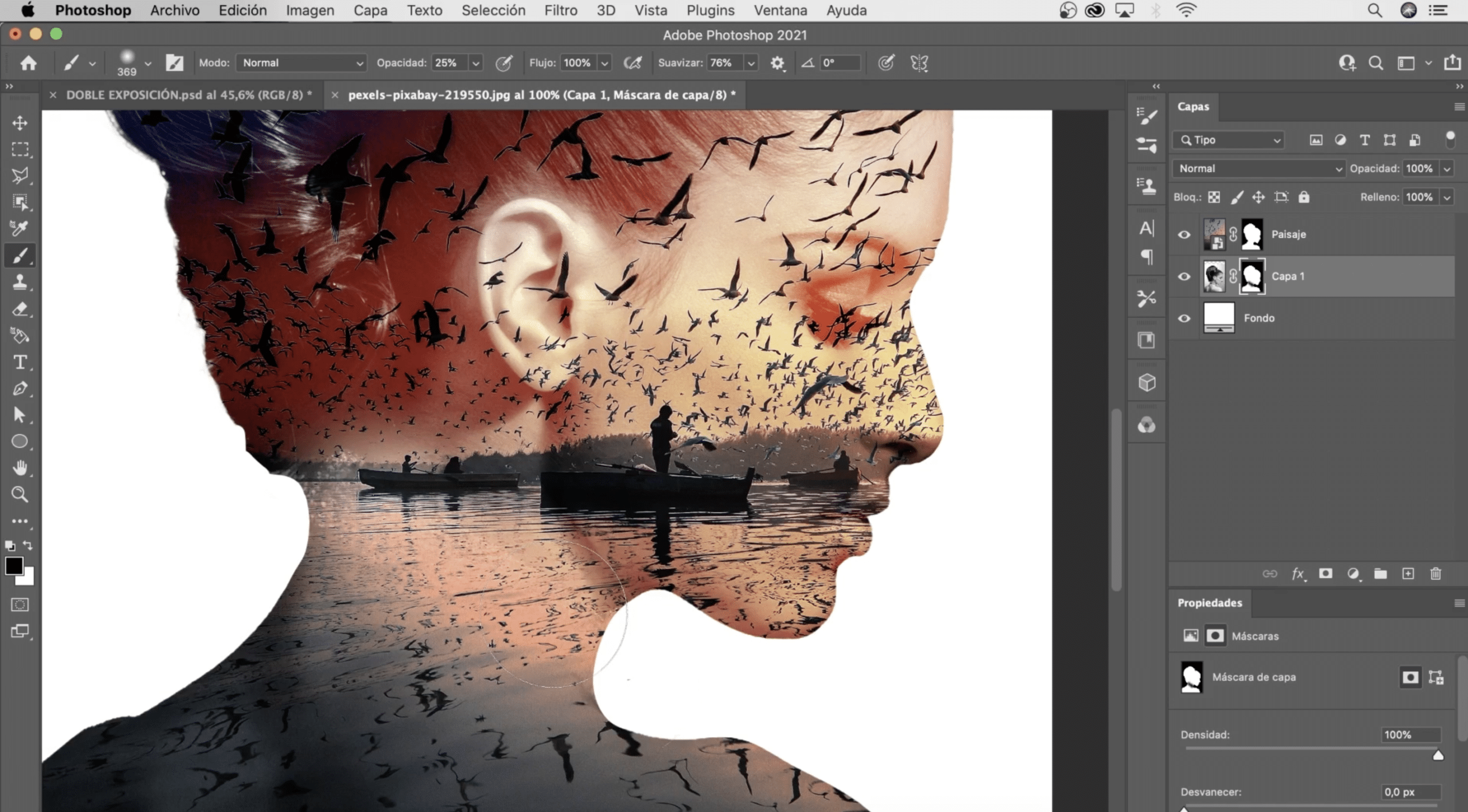
Vai atceries to kaklarotas daļu, kuru es noņēmu? Es to izdarīju, jo kaklarotas rhinestones maskē ainavu, mēs to noņemsim. Dodieties uz "1. slāņa" slāņu masku un atlasiet otu. Mainiet iestatījumus rīku opciju joslā, izvēlieties apaļu mīkstu suku, padariet izmēru diezgan lielu un samaziniet necaurredzamību līdz 25%. Mēs gatavojamies uzsitiet uz kaklarotas līdz tas pazūd, bet nemanot griezumus vai dīvainus plankumus. Dariet to pašu ar auss apakšējo daļu, kas ir ļoti tumša un arī pārklāj pārāk lielu ainavas daļu. Kad tu pabeigsi dublēt 1. slāni, nosauciet to par 2. slāni un novietojiet to uz augšu.
Mainiet necaurredzamību "2. slānis" un uzlabojiet sejas redzamību
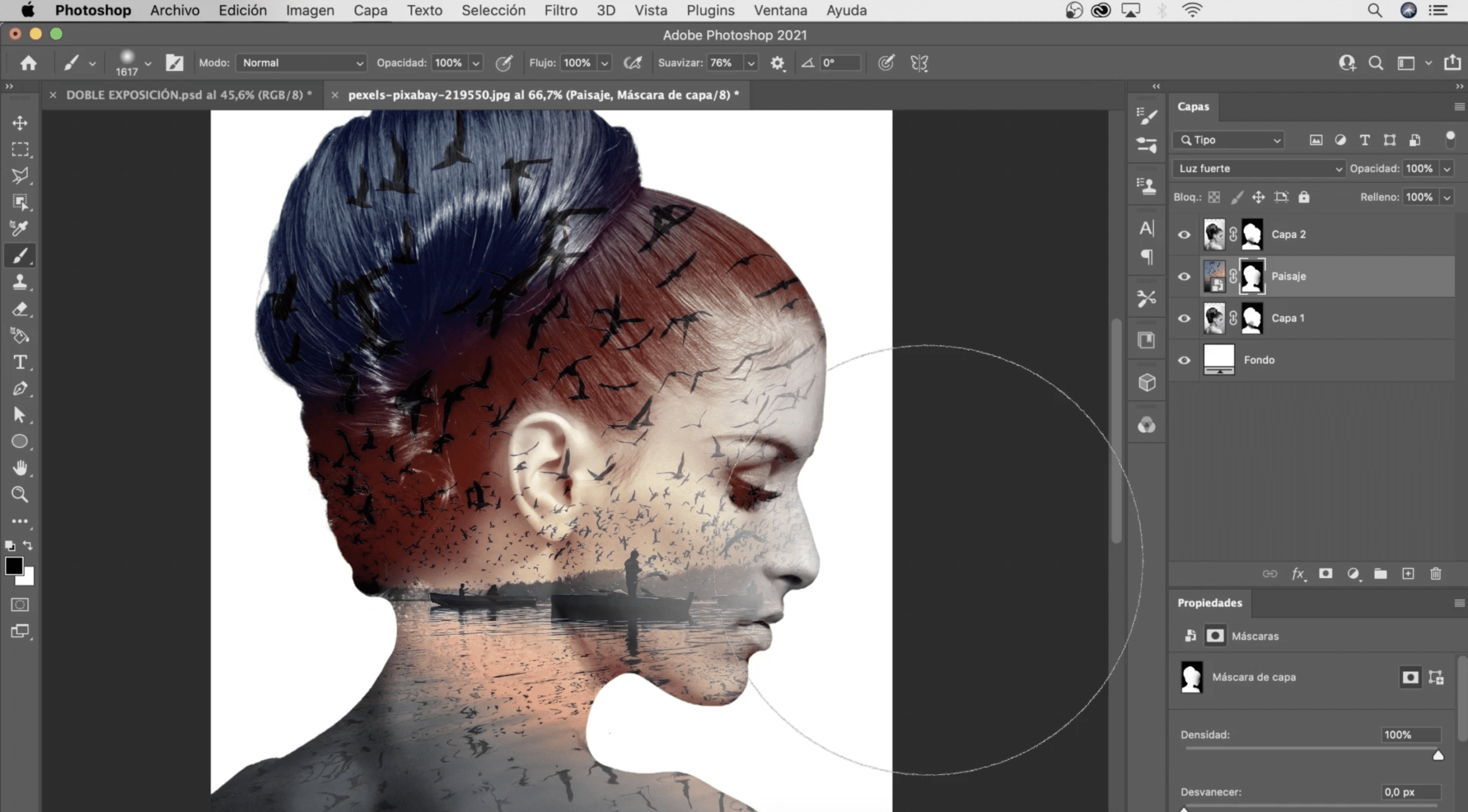
Samazināsim "2. slāņa" necaurredzamība pie 25%. Sejas redzamības uzlabošanai dosimies uz "ainavas" slāņa masku un ar difūzo melno apļveida otu mēs krāsosim, lai īpašības būtu labāk redzamas no meitenes
Pievienojiet attēlam dzīvību, piešķiriet pēdējo pieskārienu
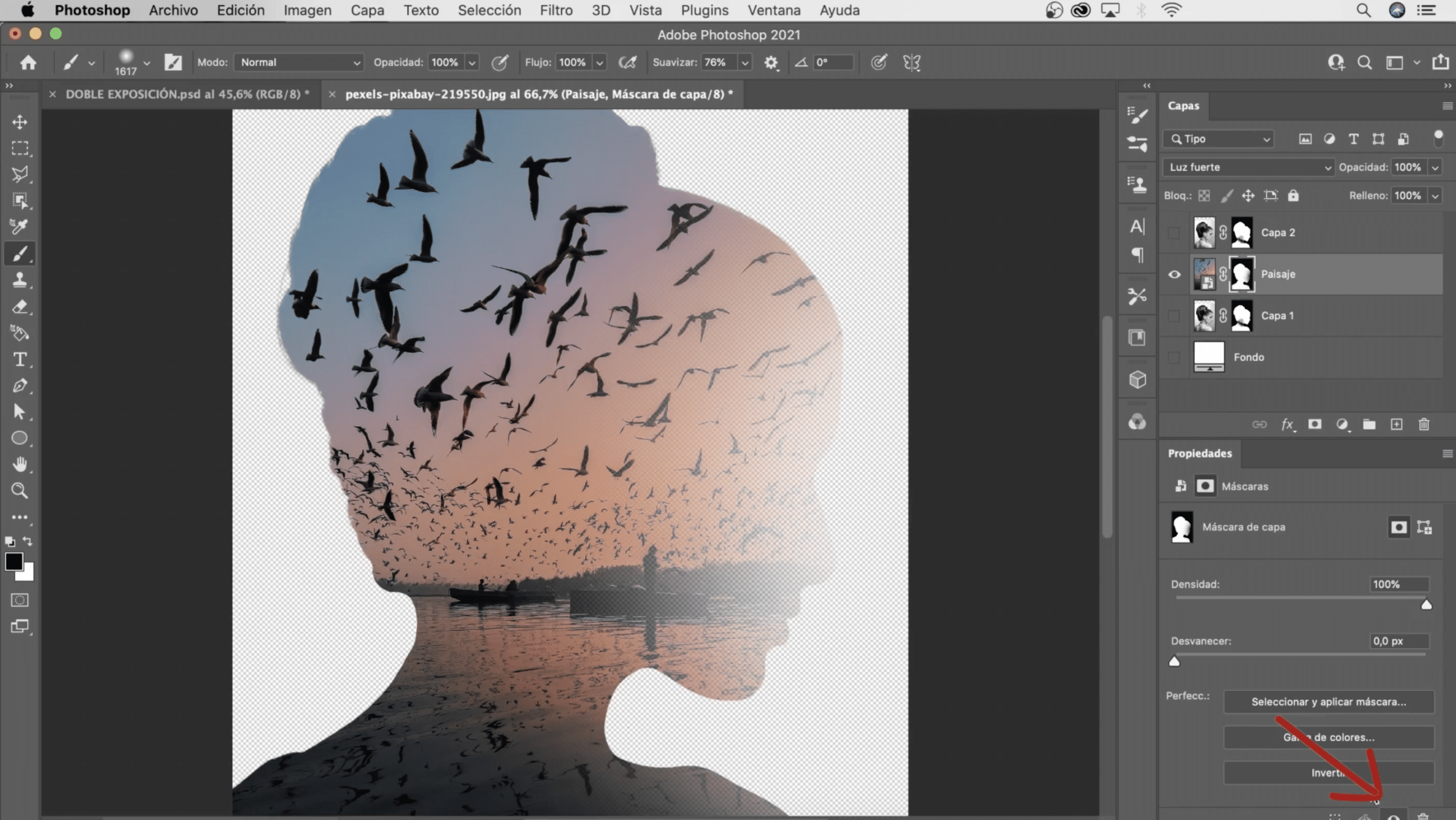
Tas, kas mums ir līdz šim, jau ir diezgan labs, bet dosim tai pēdējo pieskārienu lai rezultāts būtu ideāls. Slēpt visus slāņus, ieskaitot maskas, atskaitot slāni "ainava". Lai masku, kas to pārklāj, padarītu neredzamu, noklikšķiniet uz tās un nospiediet aci, kas ir atzīmēta attēlā. Izmantojot jūsu izvēlēto atlases rīku, esmu izmantojis objektu atlases rīku, atlasiet dažus putnus, kas palikuši debesīs, kopējiet un ielīmējiet tos atsevišķā slānī ko liksim virsū. Veicot atlasi, neatstājiet oreolu, jo tas tiks parādīts. Uz šo jauno slāni, ar putniem, Mēs izmantosim to pašu sajaukšanas režīmu kā ainavai un samazināsim necaurredzamību līdz 80%. lai tonis būtu pēc iespējas līdzīgāks. Jūs varat pārvietot slāni un novietot putnus, kur vien vēlaties, ja jums vienmēr paliek pāri jūs varat izveidot slāņu masku un pārklāt tos ar melnu kā mēs to darījām iepriekš.
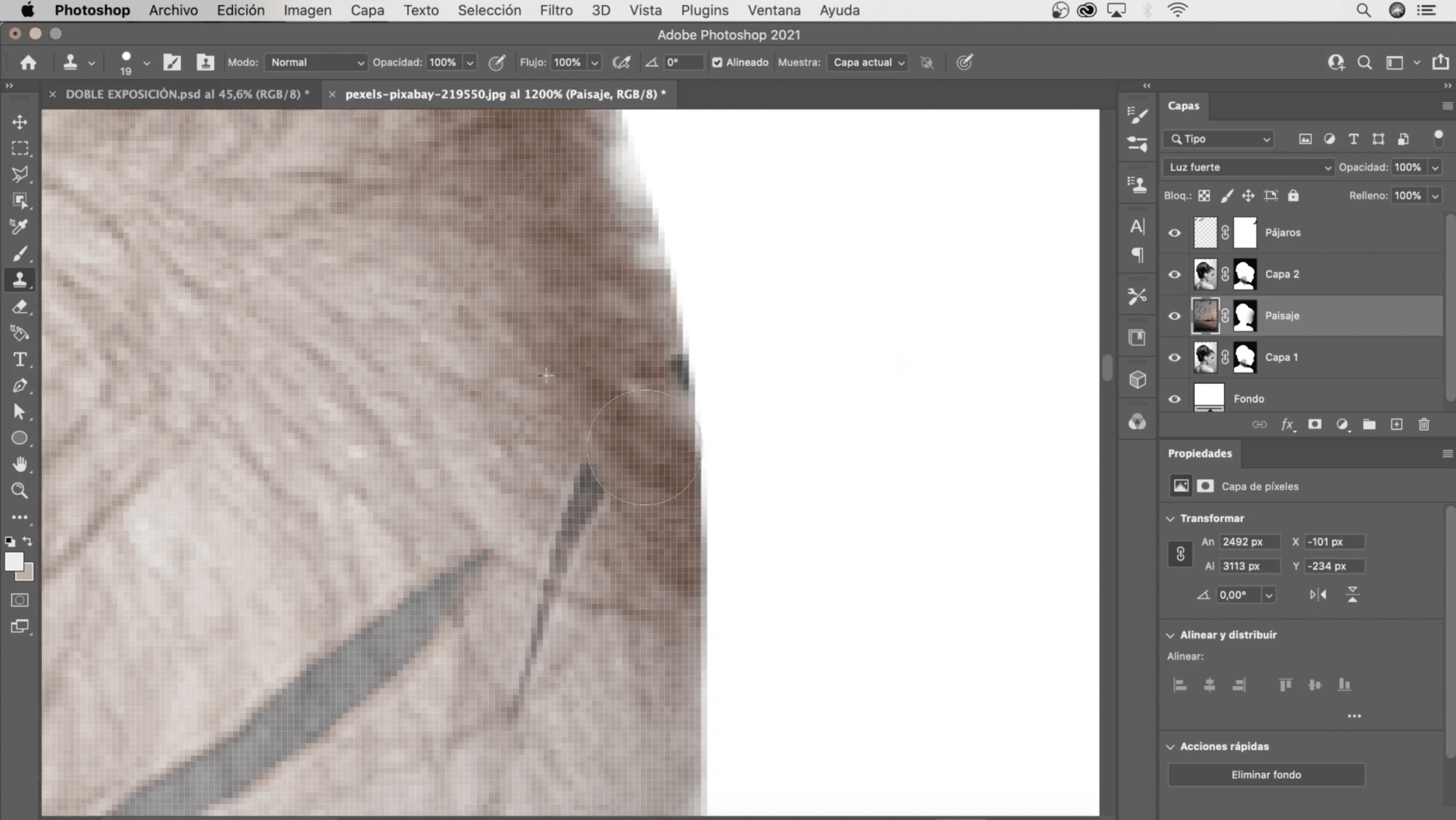
Ja pievēršat uzmanību, daži putni būs nogriezti, vai arī jums vienkārši nepatiks, kā viņi izskatās. Car klona spraudni jūs varat tos izdzēst. Vienkārši izvēlieties paraugu, nospiežot opcijas taustiņu, un uzmanīgi pārkrāsojiet elementu, kuru vēlaties dzēst.
Pielāgojiet rāmi un sapludiniet slāņus
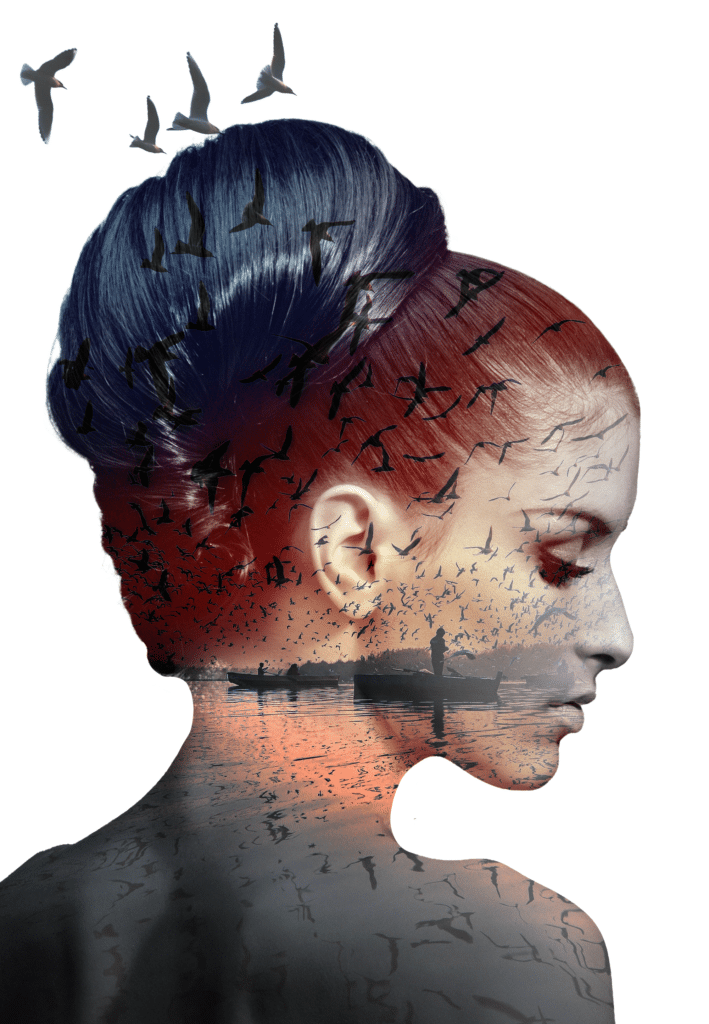
Iespējams, pievienojot putnus, attēls nav labi ierāmēts, ar apgriešanas rīku var mainīt rāmi. Šādi izskatītos mūsu attēls ar dubultās ekspozīcijas efektu.